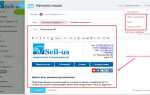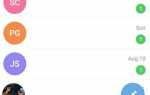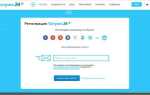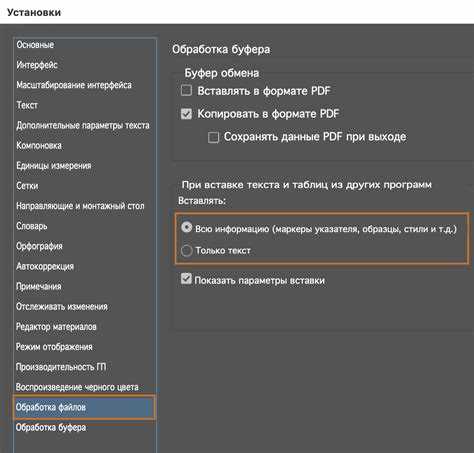
Колонтитулы в InDesign задаются через мастер-страницы и используются для автоматического отображения повторяющейся информации – номера страницы, заголовка раздела, логотипа. Их изменение требует точного понимания структуры документа и особенностей работы с мастер-элементами.
Для начала необходимо открыть панель Pages (Окно → Страницы) и выбрать мастер-страницу, на которой расположен нужный колонтитул. Все изменения, внесённые в мастер, отразятся на связанных с ним страницах. Если колонтитул нужно изменить только на одной странице, его придётся отключить от мастера – сочетанием клавиш Shift + Ctrl (или Cmd на Mac) при клике по элементу.
Если колонтитул содержит номер страницы, используемый маркер Current Page Number должен быть корректно вставлен через Type → Insert Special Character → Markers → Current Page Number. Чтобы изменить формат отображения номера (например, добавить префикс или изменить стиль), необходимо открыть панель Numbering & Section Options в контекстном меню страницы.
Важно учитывать, что элементы колонтитула могут быть связаны со стилями абзацев и символов. Их корректное редактирование требует предварительного анализа используемых стилей. Изменения в стилях на уровне мастера помогут быстро унифицировать оформление по всему документу.
Создание мастер-страницы для размещения колонтитула
Откройте панель «Pages» (Окно → Страницы). Щёлкните по иконке «Создать новую мастер-страницу» в нижней части панели. Укажите имя (например, «Колонтитул») и задайте нужное количество колонок и поля, если они отличаются от стандартных.
На открывшейся мастер-странице с помощью инструмента «Text» (T) создайте текстовые рамки в верхней и/или нижней части страницы – именно туда будет вставлен колонтитул. Разместите рамки строго в пределах направляющих, чтобы обеспечить одинаковое положение на всех страницах.
Если предполагается использование переменных (например, номера страницы), выберите меню «Type» → «Insert Special Character» → «Markers» → «Current Page Number». Буква, соответствующая имени мастер-страницы (например, «A»), указывает, что вставлен маркер номера страницы.
Добавьте другие элементы колонтитула: название главы, дату, логотип. Для автоматизации заголовков воспользуйтесь переменными: меню «Type» → «Text Variables» → «Insert Variable». Настроить переменные можно через «Define» в том же меню.
Убедитесь, что все элементы находятся на корректном слое (например, отдельный слой для колонтитулов), чтобы упростить редактирование и избежать перекрытия основного контента. После завершения закройте мастер-страницу и примените её к нужным страницам, перетащив иконку мастер-страницы на миниатюры нужных страниц в панели «Pages».
Добавление текстового блока в область колонтитула
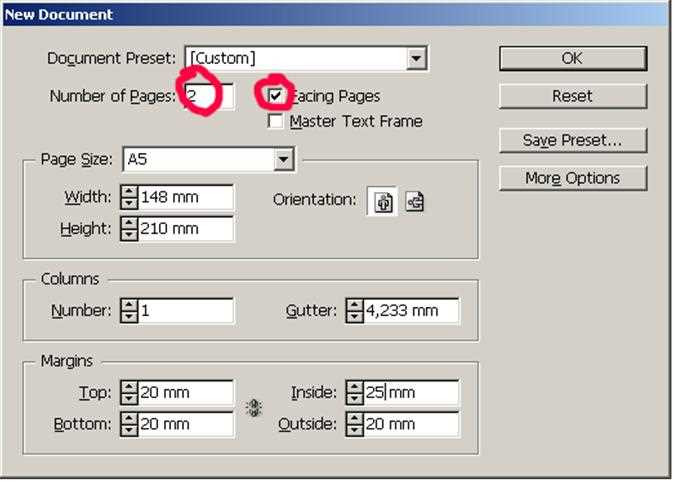
Откройте панель «Pages» (Страницы) и дважды кликните по значку мастер-страницы, чтобы перейти в режим редактирования шаблона. Колонтитулы редактируются именно на мастер-страницах.
Выберите инструмент «Text» (Текст) или нажмите клавишу T. С его помощью создайте текстовую рамку в верхней или нижней части страницы – в зависимости от того, где расположен колонтитул.
Внутрь рамки введите нужный текст: название документа, номер главы, дату или переменные, например, «Current Page Number» (Текущий номер страницы) через меню «Type» → «Insert Special Character» → «Markers».
Настройте параметры шрифта на панели «Character» (Символ): гарнитуру, кегль, интерлиньяж, трекинг. При необходимости примените стили абзаца, чтобы обеспечить единообразие оформления во всём документе.
Если документ разворотный, и требуется разное содержание колонтитулов на левой и правой страницах, создайте две мастер-страницы (например, A-Левая и A-Правая) и разместите текстовые блоки индивидуально для каждой.
После внесения всех правок перетащите нужную мастер-страницу на целевую страницу документа в панели «Pages», чтобы применить изменённый колонтитул.
Автоматическая вставка номера страницы в колонтитул
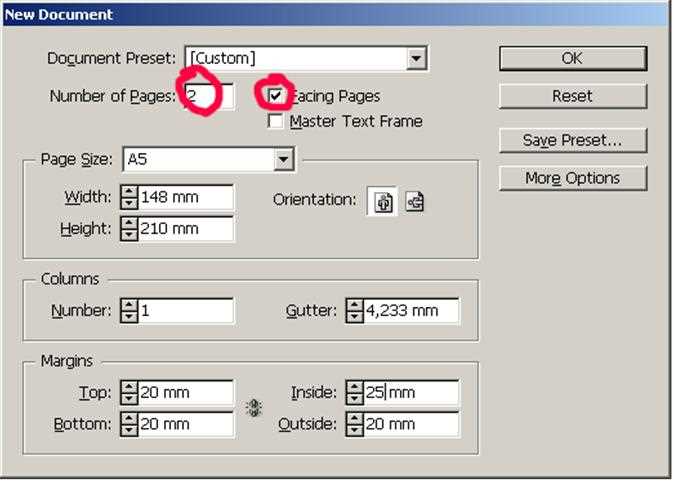
Открой мастер-страницу (Pages > A-Master) и выбери инструмент «Текст» (Type Tool). Нарисуй текстовую рамку в области верхнего или нижнего колонтитула, в зависимости от макета.
Кликни внутри рамки и перейди в меню Type > Insert Special Character > Markers > Current Page Number. В рамке появится литера, соответствующая имени мастер-страницы (например, «A»). При применении этой мастер-страницы к макету, литера заменится на актуальный номер страницы.
Для выравнивания номера страницы по левому, правому краю или по центру используй панель Paragraph или выровняй текст вручную в пределах рамки.
Если требуется разное положение номера на четных и нечетных страницах, создай две мастер-страницы (например, A-Master и B-Master) с разными расположениями рамок и вставь символ номера страницы в каждую. Применяй соответствующую мастер-страницу к нужным страницам макета вручную или через опцию «Apply Master to Pages» в меню Pages.
Для сохранения единого стиля оформления используйте стили абзацев. Назначьте стиль текстовой рамке с номером страницы, чтобы легко обновлять шрифт, размер и отступы по всему документу.
Настройка разных колонтитулов для чётных и нечётных страниц
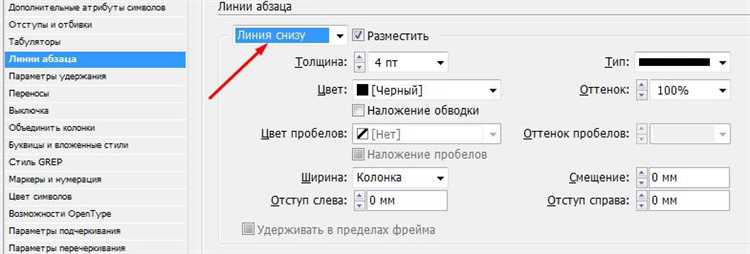
Чтобы задать разные колонтитулы для чётных и нечётных страниц в InDesign, необходимо использовать опции мастер-страниц. Это позволяет автоматизировать оформление разворотов, особенно в многостраничных документах, таких как книги и журналы.
- Откройте панель «Pages» (Окно → Страницы).
- Создайте две отдельные мастер-страницы:
- Щёлкните правой кнопкой мыши по существующей мастер-странице (например, A-Master) и выберите «Duplicate Master Spread».
- Переименуйте копии, например, в «Левая» (для чётных) и «Правая» (для нечётных).
- На мастер-странице «Левая» разместите колонтитул с нужным содержанием (например, номер страницы слева, название главы).
- На мастер-странице «Правая» установите другой колонтитул (например, номер страницы справа, название раздела).
- Назначьте мастер-страницы разворотам:
- Выделите чётные страницы в панели «Pages» (удерживая Ctrl/Command).
- Перетащите мастер-страницу «Левая» на выделенные страницы.
- Аналогично примените мастер-страницу «Правая» к нечётным страницам.
- Проверьте предварительный просмотр (View → Screen Mode → Preview), чтобы убедиться в корректности отображения колонтитулов.
Для автоматизации можно использовать переменные (Type → Text Variables), добавляя их в колонтитулы. Это особенно полезно при работе с названиями глав или номерами разделов.
Изменение шрифта, отступов и выравнивания текста в колонтитуле
Чтобы изменить шрифт, отступы и выравнивание текста в колонтитуле Adobe InDesign, необходимо работать через мастер-страницы. Это позволяет применить изменения ко всем страницам документа с одинаковым макетом.
1. Откройте палитру «Pages» (Окно → Страницы).
2. Дважды кликните по мастер-странице (например, A-Master), чтобы перейти к её редактированию.
3. Выделите текстовую рамку колонтитула с помощью инструмента «Текст» (T).
Для изменения шрифта:
4. Откройте палитру «Character» (Окно → Текст и таблицы → Символ) и выберите нужный гарнитуру, начертание и кегль.
Для настройки отступов:
5. Выделите текст и откройте палитру «Paragraph» (Окно → Текст и таблицы → Абзац).
6. Установите значения отступов «Отступ слева», «Отступ справа», «Отступ первой строки» и межабзацный интервал.
Для выравнивания текста:
7. В той же палитре «Paragraph» выберите нужное выравнивание: по левому краю, по центру, по правому краю или по ширине.
Чтобы изменения отобразились во всех колонтитулах, необходимо сохранить и закрыть мастер-страницу. Все страницы, использующие этот мастер, автоматически примут новые параметры форматирования.
Применение колонтитула ко всем страницам документа
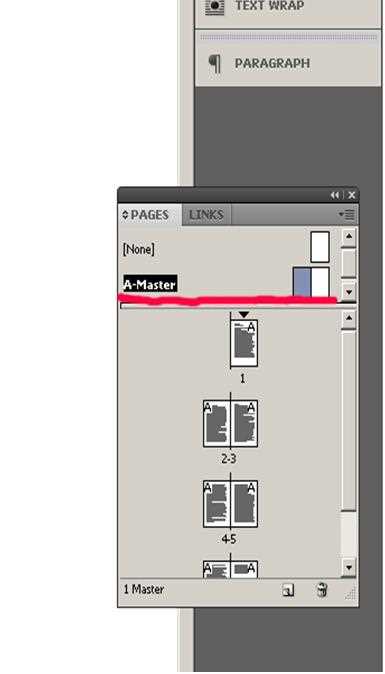
Чтобы колонтитул отображался на всех страницах InDesign, необходимо использовать мастер-страницы. Откройте панель страниц (Window → Pages), затем дважды щелкните по мастер-странице, например, A-Master. Все элементы, размещённые на этой странице, автоматически появятся на всех страницах, к которым применён этот мастер.
Создайте текстовый блок для колонтитула, расположив его в нужной области – верхней или нижней части страницы. Используйте инструмент «Текст» (Type Tool) для ввода содержимого, например, номера страницы, названия раздела или даты.
Для динамического номера страницы вставьте маркер текущей страницы: в текстовом блоке выберите Type → Insert Special Character → Markers → Current Page Number. Он отобразится как буква мастер-страницы, но на обычных страницах заменится номером.
После размещения и настройки колонтитула сохраните изменения мастер-страницы. Все страницы, связанные с этим мастером, автоматически обновятся с новым колонтитулом.
Если в документе несколько типов страниц с разными макетами, создайте отдельные мастер-страницы с уникальными колонтитулами и примените их к соответствующим разделам через панель страниц.
Обновление или удаление колонтитула без потери форматирования
Для обновления колонтитула в Adobe InDesign откройте панель «Страницы» и дважды кликните по области колонтитула на нужном мастер-слое. Внесите необходимые изменения в текст или элементы, сохраняя существующие стили абзаца и символа. Изменения автоматически применятся ко всем страницам, связанным с этим мастер-слоем.
При удалении колонтитула важно не удалять элементы напрямую со страниц документа, а отключить или изменить содержимое на мастер-странице. Для удаления выделите все элементы колонтитула на мастер-странице и удалите их, либо замените текст на пустой, сохранив при этом форматирование абзацев и символов. Это гарантирует, что структура и стиль документа останутся неизменными.
Если колонтитулы содержат переменные или специальные поля (например, номер страницы), их удаление или изменение должно производиться через панель «Текст» или «Поля данных», чтобы избежать сбоев форматирования. Не рекомендуется копировать и вставлять колонтитулы вручную, чтобы избежать потери стилей и привязок.
После внесения изменений обновите предварительный просмотр, чтобы убедиться, что форматирование сохраняется. Использование мастер-страниц для управления колонтитулами обеспечивает централизованное редактирование без нарушения общей структуры документа.
Вопрос-ответ:
Как изменить колонтитул на всех страницах документа InDesign?
Для изменения колонтитула на всех страницах нужно сначала открыть мастер-страницы (Master Pages). На мастер-странице редактируется текст или объект колонтитула, и эти изменения автоматически применяются ко всем связанным страницам документа. Чтобы внести изменения, нужно перейти в панель «Страницы», дважды кликнуть на нужную мастер-страницу, отредактировать колонтитул и сохранить изменения.
Можно ли задать разные колонтитулы для четных и нечетных страниц в InDesign?
Да, InDesign позволяет создавать разные колонтитулы для четных и нечетных страниц. Для этого следует использовать две отдельные мастер-страницы: одну для четных, другую для нечетных страниц. В панели «Страницы» нужно создать два мастера и назначить их соответствующим страницам. Затем в каждом мастере размещается нужный колонтитул, и программа автоматически применит разные варианты при выводе.
Как автоматически добавить номер страницы в колонтитул документа?
Чтобы добавить номер страницы, необходимо на мастер-странице разместить специальный текстовый фрейм, а затем выбрать в меню «Текст» пункт «Вставить специальный символ» → «Маркер» → «Номер текущей страницы». После этого на каждой странице, связанной с этой мастер-страницей, появится свой номер, обновляющийся автоматически в зависимости от позиции страницы.
Что делать, если колонтитул не отображается на отдельных страницах, несмотря на редактирование мастер-страницы?
Часто это происходит, если на конкретной странице был сделан сброс или переопределение элементов с мастер-страницы. Для решения нужно проверить, не отключен ли мастер для этих страниц, и если да, то применить мастер заново. Также можно удалить локальные изменения колонтитула на странице через правый клик и выбор команды «Сбросить мастер-элементы».
Как настроить разный текст в колонтитуле для разделов документа?
Для этого применяются несколько мастер-страниц с разными вариантами колонтитулов, назначаемыми разным разделам. Также можно использовать переменные текста — в InDesign есть функция «Переменные», позволяющая автоматически подставлять названия разделов или другие данные. Для каждого раздела создаётся отдельная мастер-страница с нужной переменной, и она применяется к страницам соответствующего раздела.